|
<< Оглавление >> Список геоточек и редактирование из списка |
  
|

Выдается сообщение

а затем выводится окно
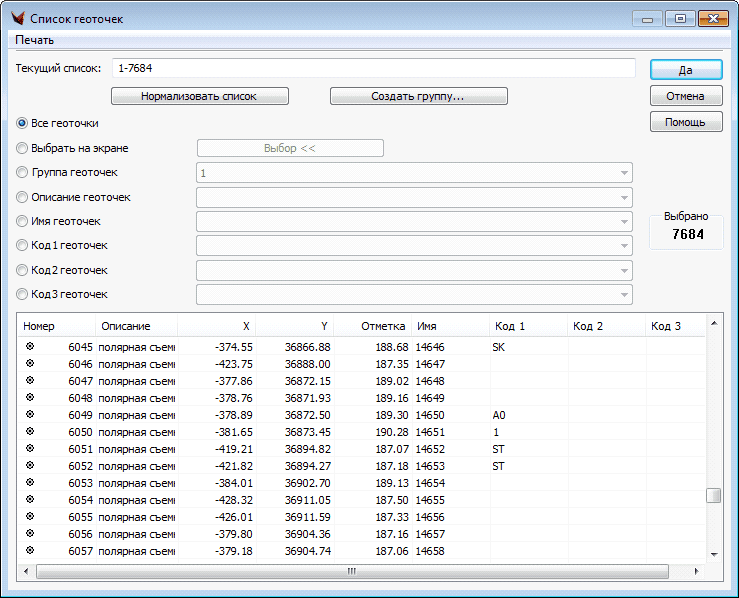
Введя текущий список, нужно нажать Ввод. Текущий список выделится и сформируется
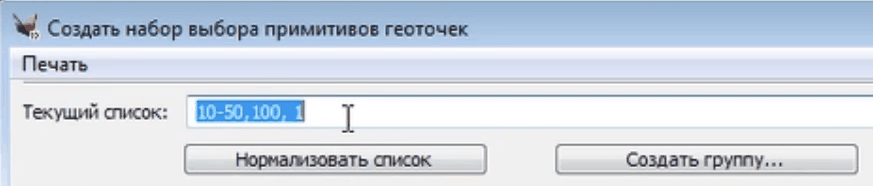
Только затем работает Нормализовать список.
Для просмотра списка геоточек выберите один из режимов:
• Все точки – все геоточки в Проекте (и соответственно, нормализованный список интервалов).
• Выбрать на экране Выбор>>
• Группа точек
• Описание точек,
• Имя геоточек
• Код геоточек (может быть до 3 кодов).
В поле Текущий список перечисляются через запятую номера геоточек и интервалы номеров. Интервалы задаются через дефис. Количество запятых значения не имеет. Дубликатов в списках нет. Например 1-100, 300-400.
Нормализовать список – вывод списка, покрывающего текущий набор, в минимальной форме.
Группа точек – выберите точки по Описанию – или на экране, или указав их номера в Текущем списке, а затем введите имя новой создаваемой группы в окне Создать группу точек.
Если в отметке значение "." – неопределенное значение.
Столбцы можно перетаскивать, можно сортировать – один щелчок на заголовке столбца – по возрастанию, следующий – по убыванию.
Печать – Список геоточек можно распечатать в файл.
Можно создать группу и подать ее на триангуляцию.
Редактирование из списка
Указав на строку с геоточкой, перейдете на эту геоточку.
В списке геоточек (см. выше) и в Менеджере групп геоточек возможно групповое редактирование.
По двойному щелчку происходит зуммирование и геоточка оказывается в центре экрана, высота экрана текущая. Точка показывается красным крестиком.
Можно выбрать множество геоточек – с помощью Ctrl, Shift + Click.
Для диапазона выбранных геоточек доступны операции из контекстного меню, вызываемого по щелчку правой кнопки мышки:
• Показать все выбранные – отмечаются крестиком;
• Оставить выбранные в текущем списке. (Таким образом, это еще один способ выбора точек. После этого можно создать группу или, если задать имя существующей, переопределить ее.);
• Вставить в чертеж;
• Удалить из чертежа;
• Удалить из Проекта (и из чертежа);
• Групповое изменение отметки;
• Групповое изменение описания;
• Печать в файл;
• Очистить выбор.
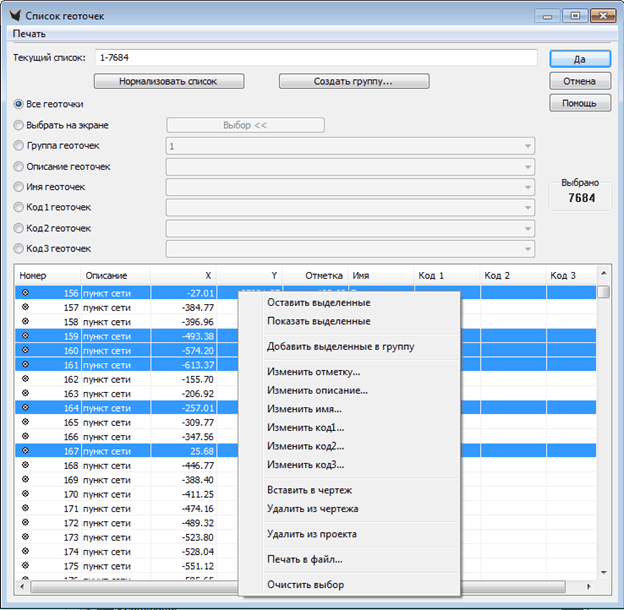
Геоточки можно редактировать косвенно – из редактора триангуляции, в случае установленного режима синхронизации точек поверхности с исходными геоточками.
Кроме того, зная номер, можно просмотреть геоточку с помощью утилиты.
При двойном щелчке на поле кода можно перейти в Менеджер кодов геоточек.
Можно в групповом режиме заполнить Описание:

При выборе нескольких кодов их названия конкатенируются через указанный разделитель (по умолчанию пробел).
ВНИМАНИЕ. В некоторых случаях (при большом числе выбранных геоточек) сортировка происходит дольше.

См. Общие